Como redefinir iPhone sem computador [muito útil]
Este artigo apresenta 2 métodos para redefinir seu iPhone sem usar um computador. Siga as instruções simples e restaure o dispositivo em apenas alguns minutos.
Apr 24, 2023 • Arquivado para: Reparação do Sistema • Soluções comprovadas
Se você está lendo este artigo para descobrir como fazer hard reset no seu iPhone, é importante perguntar: você já tentou todos os outros métodos possíveis? Se ainda não o fez, sugiro que tente outros métodos e volte aqui só depois de esgotar todas as opções. Estou dizendo isso porque o hard reset, também conhecido como redefinição de fábrica, deve ser a última tentativa de consertar seu iPhone porque leva à perda total de todos os seus dados, configurações, etc. É claro que você pode fazer um backup do seu iPhone antes da redefinição, mas também é necessária muita paciência e tempo para fazer esse processo corretamente.
A redefinição do dispositivo é indicada nas seguintes situações:
- O iPhone travou e você não sabe como trazê-lo de volta ao normal.
- Quando todas ou algumas funções do iPhone não funcionam corretamente.
- Você suspeita que o iPhone foi atacado por vírus.
- Você quer limpar todos os dados do iPhone para vendê-lo.
- Quando você quer apagar completamente todos os dados do iPhone.
De forma oficial, existem dois métodos para fazer hard reset:
- Via iTunes: No entanto, este método requer o uso de um computador. Ler Mais: Como restaurar as configurações de fábrica do iPhone >>
- Apagar Conteúdo e Ajustes: Este método pode ser executado diretamente nas configurações do iPhone. Continue lendo para saber como fazer isso.
Além disso, você pode fazer o seguinte teste para ver se conhece bem o processo de redefinição do iPhone. Basta fazer um teste simples, não seja tímido :)
Quanto você sabe sobre o processo de redefinição do iPhone? Descubra aqui!
| 1. Qual dos seguintes recursos não está incluído na redefinição do iPhone? | ||||
|
|
||||
| 2. O Wi-Fi não funciona no iOS 13. O que fazer? | ||||
|
|
||||
| 3. Qual das seguintes opções provocará perda de dados? | ||||
|
|
||||
| 4. Não há som durante uma chamada de voz no iPhone. O que fazer? | ||||
|
|
||||
| 5. Como limpar os dados antes de dar o seu iPhone para outra pessoa? | ||||
|
|
Envie suas respostas e descubra a pontuação



Você tem: 0/5
Por favor, deixe seu Joinha ou Compartilhe para completar a participação no teste completo!
Confira as respostas corretas:
| 1. Qual dos seguintes recursos não está incluído na redefinição do iPhone? | Desligar o iPhone |
| 2. O Wi-Fi não funciona no iOS 13. O que fazer? | Redefinir os ajustes de rede |
| 3. Qual das seguintes opções provocará perda de dados? | Apagar conteúdo e ajustes |
| 4. Não há som durante uma chamada de voz no iPhone. O que fazer? | Redefinir os ajustes de rede |
| 5. Como limpar os dados antes de dar o seu iPhone para outra pessoa? | Redefinir as configurações de fábrica |
Se você está lendo este artigo para descobrir como fazer hard reset no seu iPhone, é importante perguntar: você já tentou todos os outros métodos possíveis? Se ainda não o fez, sugiro que tente outros métodos e volte aqui só depois de esgotar todas as opções. Estou dizendo isso porque o hard reset, também conhecido como redefinição de fábrica, deve ser a última tentativa de consertar seu iPhone porque leva à perda total de todos os seus dados, configurações, etc. É claro que você pode fazer um backup do seu iPhone antes da redefinição, mas também é necessária muita paciência e tempo para fazer esse processo corretamente.
A redefinição do dispositivo é indicada nas seguintes situações:
- O iPhone travou e você não sabe como trazê-lo de volta ao normal.
- Quando todas ou algumas funções do iPhone não funcionam corretamente.
- Você suspeita que o iPhone foi atacado por vírus.
- Você quer limpar todos os dados do iPhone para vendê-lo.
- Quando você quer apagar completamente todos os dados do iPhone.
De forma oficial, existem dois métodos para fazer hard reset:
- Via iTunes: No entanto, este método requer o uso de um computador. Ler Mais: Como restaurar as configurações de fábrica do iPhone >>
- Apagar Conteúdo e Ajustes: Este método pode ser executado diretamente nas configurações do iPhone. Continue lendo para saber como fazer isso.
Além disso, você pode fazer o seguinte teste para ver se conhece bem o processo de redefinição do iPhone. Basta fazer um teste simples, não seja tímido :)
Parte 1: Como redefinir iPhone sem computador
Esta é a opção ideal se você não quiser usar um computador. É muito fácil de seguir e pode ser feito no próprio iPhone.
Como redefinir iPhone via "Apagar Conteúdo e Ajustes"
Passo 1: Vá para Ajustes > Geral > Redefinir > Apagar Conteúdo e Ajustes.
Passo 2: Será exibida uma mensagem solicitando sua confirmação. Toque novamente em "Apagar".

Passo 3: Agora, o iPhone será redefinido, reiniciado e ficará como novo!
Embora este método seja fácil, você deve ter em mente algumas coisas:
- Este método apaga todos os dados do seu iPhone. Assim, tenha certeza se é isso que você realmente deseja.
- Crie um backup no iCloud/iTunes ou no Backup e Restauração (iOS). O iCloud e o iTunes são os meios oficiais para criar backups. No entanto, ambos os métodos fazem backup de todos os dados e você não pode tomar uma decisão seletiva. Com o software Backup e Restauração (iOS), você pode fazer backup apenas dos dados que realmente deseja.
- Certifique-se de remover o cartão SIM e o cartão SD antes da redefinição. Esta é apenas uma medida de segurança para garantir que o hard reset não danifique nenhum dado que você possa ter nesses cartões.
- Se você deseja vender seu iPhone, é necessário desativar o Buscar iPhone antes de prosseguir com a redefinição. Caso contrário, o novo proprietário do dispositivo terá muitos problemas para remover o bloqueio de ativação do iCloud.
- Embora a redefinição total exclua todos os seus dados do iPhone, há várias evidências que os dados apagados pela redefinição de fábrica podem ser recuperados com as ferramentas certas. Portanto, se você deseja vender seu iPhone, é melhor usar uma ferramenta profissional para apagar o dispositivo e limpar completamente todos os dados e informações privadas. Verifique a Parte 2 para saber mais detalhes.
Parte 2: Como redefinir iPhone com o Dr.Fone - Eliminador de Dados (apaga os dados de forma permanente)
Embora o método anterior seja a maneira mais simples de fazer hard reset, ele deixa rastros de seus dados privados, que podem ser recuperados usando aplicativos de terceiros. Assim, se você quer redefinir o iPhone para vendê-lo ou dá-lo a outra pessoa, certifique-se de que ninguém possa recuperar seus dados privados. Tenha muito cuidado com sua privacidade. Como tal, use uma ferramenta chamada Dr.Fone - Eliminador de Dados (iOS).
Esta ferramenta é ideal para todas as pessoas que se preocupam com a privacidade, pois pode eliminar todos os vestígios dos dados armazenados de tal forma que ninguém poderá encontrá-los. Você pode confiar totalmente nesta ferramenta porque ela foi criada por uma das empresas mais prestigiadas do mundo - a Wondershare.

Dr.Fone - Eliminador de Dados iOS
Apague permanentemente todos os dados do seu iPhone!
- Processo simples e rápido.
- Remova todos os dados do seu iPhone ou iPad de forma permanente.
- Ninguém poderá recuperar ou ver seus arquivos privados.
- Totalmente compatível com todos os modelos de iPhone e com a mais recente versão do iOS.

Como fazer hard reset do iPhone com o Eliminador de Dados:
Passo 1: Conecte o dispositivo iOS ao computador com um cabo USB.
Passo 2: No menu inicial do Dr.Fone, selecione a opção "Eliminador de Dados".

Passo 3: O software detectará imediatamente o modelo do dispositivo e a versão do iOS.
Passo 4: Para iniciar o processo, clique em "Apagar todos os dados". Digite "000000" para confirmar e clique em "Apagar agora".
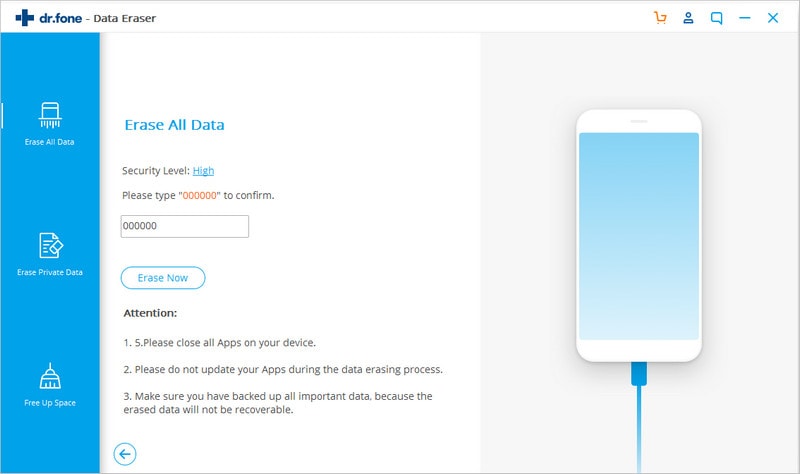
Passo 5: Agora, tudo o que você precisa fazer é aguardar um pouco enquanto a limpeza é efetuada!
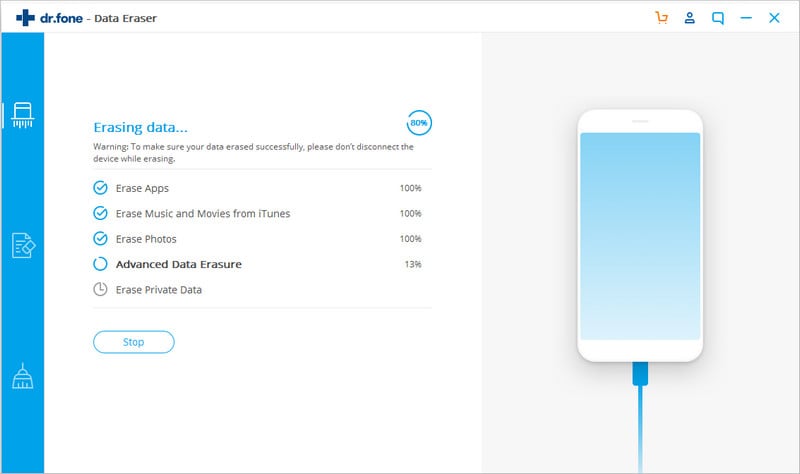
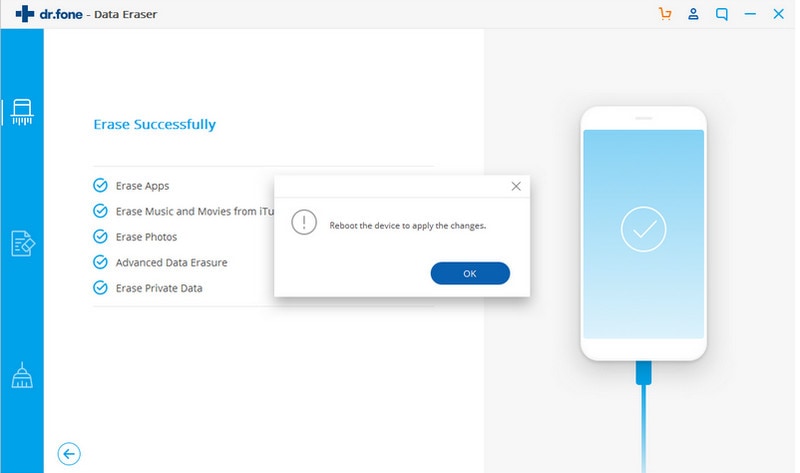
Já está! O dispositivo foi completamente redefinido e os dados apagados não poderão ser recuperados com nenhum software especializado. Agora, você pode dar o dispositivo a quem quiser!
Parte 3: Mais ajuda
Se você ainda estiver enfrentando alguns problemas ou erros que não foram corrigidos com as soluções fornecidas, use um dos seguintes métodos:
- Dr.Fone - Reparação do Sistema: Esta é uma ferramenta que detecta a versão do iOS e o modelo do dispositivo e, em seguida, verifica automaticamente todo o dispositivo em busca de problemas e aplica a solução necessária. A melhor parte é que não há perda de dados e o software é totalmente seguro! Confira o guia sobre como usar o módulo Reparação do Sistema.
- Dr.Fone - Desbloquear Tela: Esta ferramenta permite redefinir seu iPhone sem a senha ou sem o ID Apple. Você também pode usar este software para remover a senha ou a conta da Apple associada ao dispositivo.
- Modo DFU: Este é outro método extremo e muito eficaz para resolver praticamente qualquer problema. No entanto, todas as configurações e dados armazenados no dispositivo serão perdidos. Também é um pouco mais complicado do que os outros métodos listados neste artigo. Como tal, você deve abordar esse método com cautela. Leia o seguinte guia sobre Como entrar e sair do modo DFU do seu dispositivo iOS.
- Se você esquecer a senha do seu iPhone ao usar o método "Apagar conteúdo e ajustes", poderá aprendercomo redefinir as configurações de fábrica do iPhone sem a senha.
Agora você conhece os diferentes métodos para redefinir um iPhone sem usar um computador e também sabe como garantir que ninguém consiga recuperar os dados apagados do seu iPhone. As sugestões foram úteis? Você gostaria de saber mais alguma coisa? Nós adoraríamos ouvir sua opinião!
Categorias
Artigos Recomendados
Problemas do iPhone
- Problemas de Hardware
- Problemas de Teclado do iPhone
- Problemas de Fone de Ouvido do iPhone
- Superaquecimento do iPhone
- Reparar o iPhone Backlight
- Problemas de Bateria
- Substitua a Bateria do iPhone 6
- Bateria do iPhone
- Problemas de Bateria do iPhone
- Duração da Bateria do iPhone
- Problemas de Mídia
- Problemas com o Eco no iPhone
- Problemas com Chamada no iPhone
- Problema da Campainha do iPhone
- Problema da Câmera do iPhone
- Problema do Microfone do iPhone
- Como Corrigir o Som no iPhone
- Problemas de Volume no iPhone
- Outros Problemas



Alexandre Garvalhoso
staff Editor